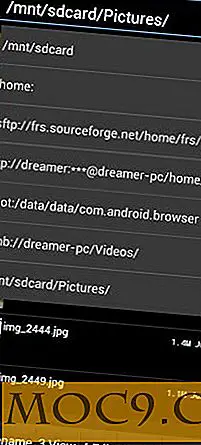Как да инсталирате и използвате Wekan - най-добрата самостоятелно хоствана алтернатива на Trello
Когато повечето хора мислят за инструменти за управление на проекти, те мислят за Трело. Това е уеб-базиран инструмент, който ви позволява да използвате карти (или Kanban) за управление на текущи проекти. За повечето, това приложение е страхотно и струва цената, необходима за по-разширени функции. Тази статия не е за тези хора. Вместо това тази статия е предназначена за онези, които искат да изхвърлят Trello за самостоятелна хоствана алтернатива: Wekan.
Wekan, като Trello, е уеб базиран инструмент за управление на проекти, който позволява на потребителите да създават табла и карти, да канят потребителите, да изпращат уведомления за проекти и т.н. В тази статия ще разгледаме всичко, което трябва да знаете, за да получите Wekan, работещ на вашия сървър включително какви хардуер да използвате, как да поканите потребители, методи за инсталиране и всичко между тях! Да започваме!
Хардуерни изисквания
- сървър на Дебиан или друго разпространение на Linux, базирано на Debian, за да стартирате автоматизирания инсталатор
- Сървър на Ubuntu, способен да изпълнява Snap пакети или Linux сървърна дистрибуция, способна да инсталира наличните tar.gz и необходимите зависимости, за да получи Wekan
- всеки умерено мощен стар настолен компютър (DDR-2 ера или по-добър), който може да остане по всяко време и да действа като сървър
- VPS или друг вид сървър за корпоративен клас
Инсталация, базирана на Debian / Debian
Има няколко начина да инсталирате Wekan. В това ръководство ще използваме набор от инструкции, които са за дистрибуции на Linux, базирани на Debian. Това не означава, че Wekan няма да работи на други сървърни операционни системи като Redhat, Suse, CentOS и др.
На Debian базирани Linux сървърни дистрибуции има скрипт за автоматично инсталиране на Wekan. Този инструмент за инсталиране е предназначен да премахне много от досадността, която обикновено се случва при инсталиране на сървърни програми. Сървърът на Ubuntu, работещ с 14.04 LTS, също трябва да използва този скрипт.

За да стартирате инсталационния процес в Debian, изтеглете този скрипт:
curl https://raw.githubusercontent.com/wekan/wekan-autoinstall/master/autoinstall_wekan.sh> autoinstall_wekan.sh
След това изпълнете инструмента за инсталиране:
sudo bash autoinstall_wekan.sh
Стартирането на скрипта с привилегии на sudo позволява "autoinstall_wekan.sh" да инсталира всички необходими зависимости, на които Wekan разчита, като NodeJS, MongoDB и други важни инструменти.

Когато автоматичният инструмент за инсталиране завърши инсталирането на Wekan, се появява подкана. Тази подканя дава на потребителя три възможности за избор. Първият избор е да се започне услугата Wekan. Второто е да рестартирате сървъра и системата да се погрижи за него, а третият да излезе от инсталатора. Изберете # 1, като въведете "1" в подканата и натиснете клавиша Enter.
Инсталиране на сървър на Ubuntu
Тези, които пускат Ubuntu сървър 16.04+, имат възможността да инсталират snap пакети. Тези пакети са чисти и полезни начини за лесно разпространение на софтуер. Това е така, защото на тази технология, че получаване на Wekan и работи е моментна.
sudo щракнете върху инсталирате wekan-ondra
Използвайки Wekan
Wekan е инсталиран на сървъра. Сега е време да го настроите. Първото нещо е първото: разбери IP адреса на сървъра. Това се прави с командата ifconfig . Обърнете внимание на интернет адреса ipv4 и го въведете с: 8080 в края в уеб браузър. Например: http://192.168.1.107:8080

От тук просто регистрирайте сметка в страницата и започнете да работите. Освен това кажете на други потребители да регистрират профил на сървъра от една и съща страница.
Създаване на нов съвет на проекта
Създайте нов съвет на проекта на вашия Wekan сървър, като кликнете върху "Създаване на нова дъска" на началната страница. Този борд може да съдържа нова информация за проекта, която създавате, заедно с други неща, добавени от други потребители.
Покани нови потребители на дъски

Потребителите могат да създават дъски и всеки потребител на сървъра може да бъде поканен на борда. Кликнете върху иконата "+", след което въведете потребителското име на потребителя, за да го добавите към борда.
Забележка: трябва да имате инсталиран имейл на вашия сървър, за да работи функцията за изпращане на имейли.
Импортиране на данни от Trello

На екрана за създаване на борда кликнете върху "Създаване на нова дъска". Напишете го и след това кликнете върху връзката "Импортиране от Trello".

Кликването върху връзката за импортиране води потребителя до екран за импортиране на JSON. За да импортирате данните на Trello в нов панел, поставете данните на Trello JSON към него, след което кликнете върху бутона "Импортиране". Скоро след това данните ще бъдат представени в новата дъска.
заключение
Въпреки че Trello има основно монопол на пазара, Wekan е инструмент, който много хора трябва да вземат под внимание. Макар да е вярно, че може да е малко работа за поддържане на собствения ви сървър, в крайна сметка си струва. Вместо да плащате безплатните такси, които Trello предлага, всички хора, използващи Wekan на вашия сървър, ще получат чудесни функции при нулеви разходи. И най-доброто от всички, кой не обича алтернатива с отворен код?
Използвате ли Trello? Бихте ли преминали към Wekan? Кажете ни защо или защо не по-долу.



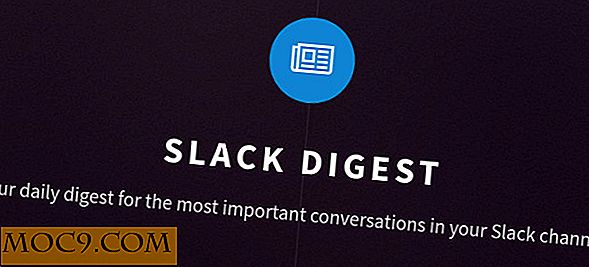
![Как да настроите скоростта на курсора в Mac [Бързи съвети]](http://moc9.com/img/cursor-speed-keyboard-pref.jpg)